Päivitetty viimeksi: 22.10.2020
Kurresta voi siirtää tietoja esim. toiseen Kurreen tai Exceliin CSV-muodossa. Yksi CSV-tiedosto sisältää yhtä resurssityyppiä koskevat tiedot, esim. opettajatiedot tai kurssitiedot. CSV-tiedosto tehdään perustietoikkunassa. Valitse yläpalkista Tiedonsiirrot / Tee CSV-tiedosto.
 Siirtotiedoston teko
Siirtotiedoston teko
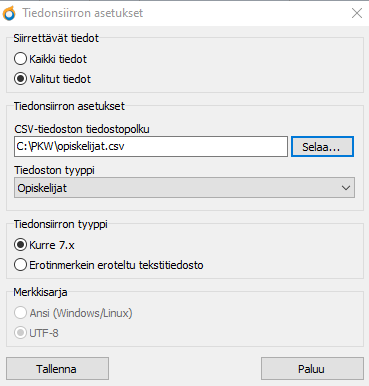 Jos valittuna ei ollut mitään resursseja, otetaan tiedostoon mukaan kaikki samantyyppiset resurssit, esim. kaikki opettajat. Jos haluat mukaan vain osan opettajista, maalaa ensin tiedostoon otettavien opettajien rivit, ja siirry tiedonsiirtoon vasta sitten.
Jos valittuna ei ollut mitään resursseja, otetaan tiedostoon mukaan kaikki samantyyppiset resurssit, esim. kaikki opettajat. Jos haluat mukaan vain osan opettajista, maalaa ensin tiedostoon otettavien opettajien rivit, ja siirry tiedonsiirtoon vasta sitten. - Valitse Selaa-painikkeella CSV-tiedoston tallennushakemisto.
- Anna tiedostolle jokin nimi. Nimestä on hyvä näkyä, mitä resursseja se sisältää, esim. "lukion opiskelijat".
- Anna tiedostopäätteeksi .csv
- Tallennusmuodon voi jättää tyhjäksi.
- Kun tallennuspaikka ja nimi on valittu, valitse vielä, mitä resursseja tiedostoon otetaan mukaan. Tiedoston tyyppi -kohtaan valitaan "Opiskelijat", "Opettajat" tms. sen mukaan, mitä tietoja halutaan siirtää.
- Tiedonsiirron tyyppi -kohdassa on oletuksena valittu Kurre 7.x. Tällä valinnalla tiedostoon tulee mukaan "TYPE"-tieto, joka kertoo, minkätyyppisiä tietoja tiedostossa on. Jos on tarkoitus siirtää tiedosto esim. taulukkolaskentaohjelmaan, kannattaa vaihtaa tähän kohtaan valinta Erotinmerkein eroteltu tiedosto, jolloin tiedostossa ei ole "TYPE"-tietoa mukana.
- Merkkisarja-osiossa vaihtoehtoina on Ansi ja UTF-8. Voit vaihtaa merkkisarjaa, mikäli vaihdoit edellisessä kohdassa tiedonsiirron tyypin erotinmerkein erotelluksi tiedostoksi.
- Klikkaa Tallenna, jolloin Kurre ilmoittaa syntyneen tiedoston nimen ja sijainnin. CSV-tiedostoa voi tarkastella esim. Muistiossa, ennen kuin sen lukee toiseen ohjelmaan.
- Tiedoston rakenne on kuvattu tarkemmin ohjeessa "Tiedonsiirto Kurreen CSV-muodossa".